在本页阅读全文(共4页)
经常使用光驱和光盘装系统的用户都会想到,首先将BIOS的第一启动项调节成CD-ROM,这样在放入光盘后系统会自动加载光盘的引导文件。其实用USB硬盘装系统也是一样,需要将启动优先权选择成USB硬盘才行。

在BIOS首先选择Advancde BIOS Features(高级BIOS设置)

将优先启动项调成USB-HDD0(IABOX为东芝移动硬盘名称)
设置的方法很简单,使用键盘上的Page Down/Page UP,也可以使用+/-号来移动,总之将移动硬盘设置到第一个即可,如上图。
其实,还有一种更简便的方法,就是在进入BIOS按DEL之前,还有一个选项,就是一些主板厂商为了方便用户使用,特别将BIOS的一些功能提炼出来,将设置简单化。以笔者的主板为例,请看下图:
上图除了有经常看到的按DEL键进入BIOS设置外,还增加了按F12键进去启动项菜单的选项。
上图便是在开机时按F12进入的界面,该菜单就是选择第一启动项的设置,这里在Hard Disk前面有个+号,证明现在是硬盘优先启动,这里我们设置成USB-HDD,然后回车进入下面菜单。
在这里你可以直接用上下键选择以哪个设备作为首引导设备。而且,这样的好处不仅仅是方便,而且还是临时的,它不会改变BIOS里的设置,也就是说仅仅是这一次以该设备引导,重新启动计算机之后即失效,非常方便。
本文导航
- 第3页:如何调试BIOS的USB硬盘启动项
- 第4页:巧用Win7系统自带备份软件



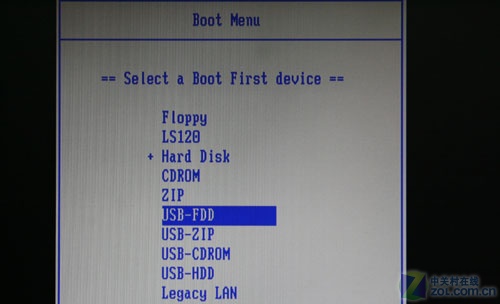


 三星高品质存储卡 无人机航拍图片赏析
三星高品质存储卡 无人机航拍图片赏析  行车记录仪选啥卡?就选三星专业存储卡
行车记录仪选啥卡?就选三星专业存储卡